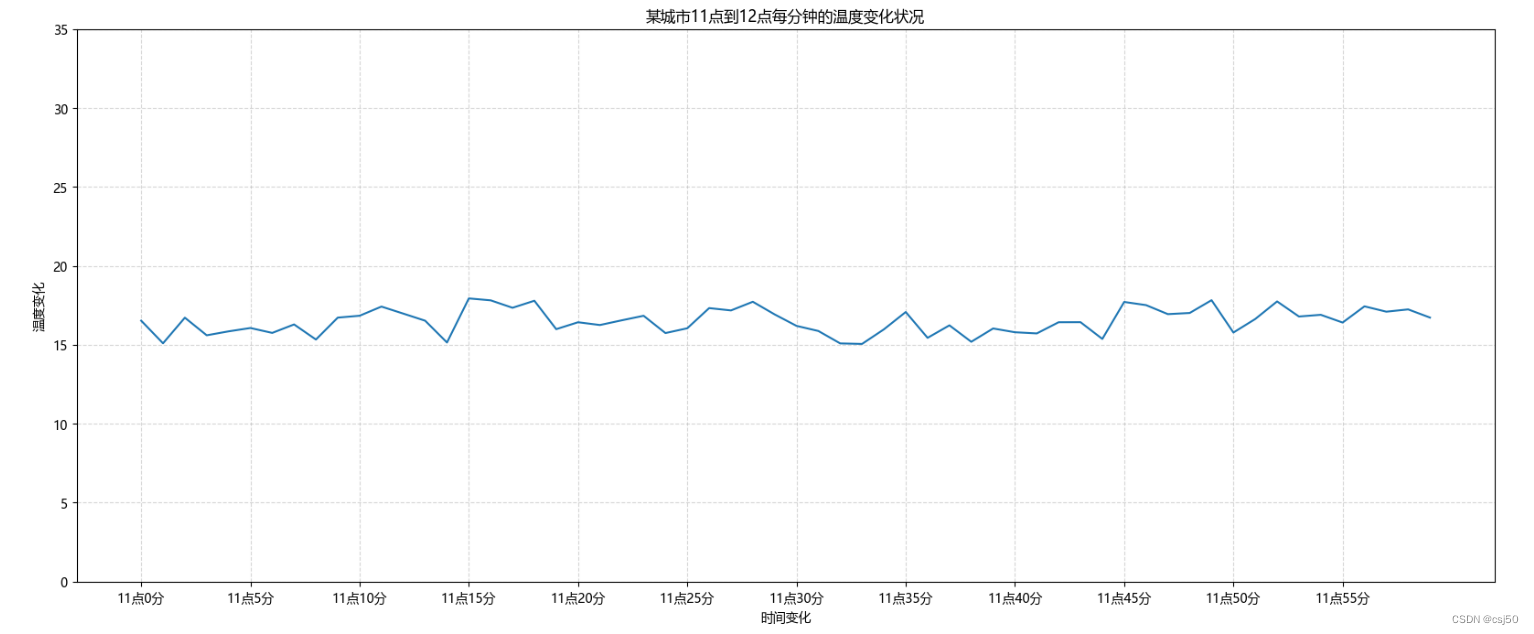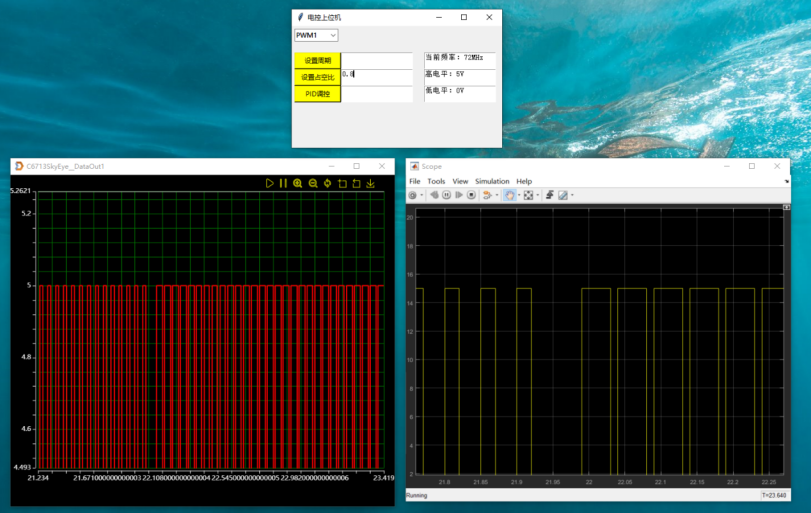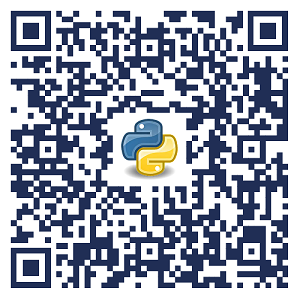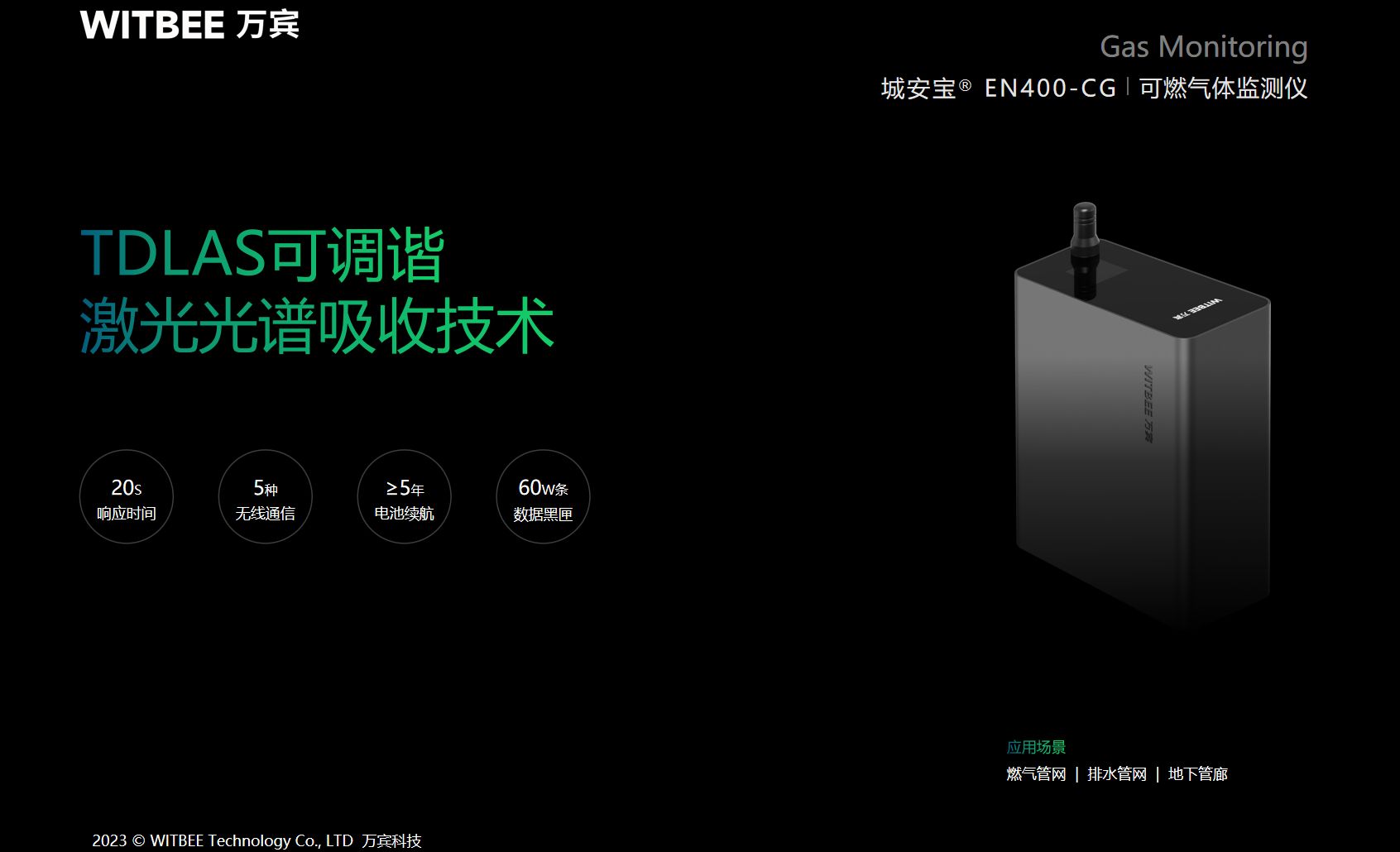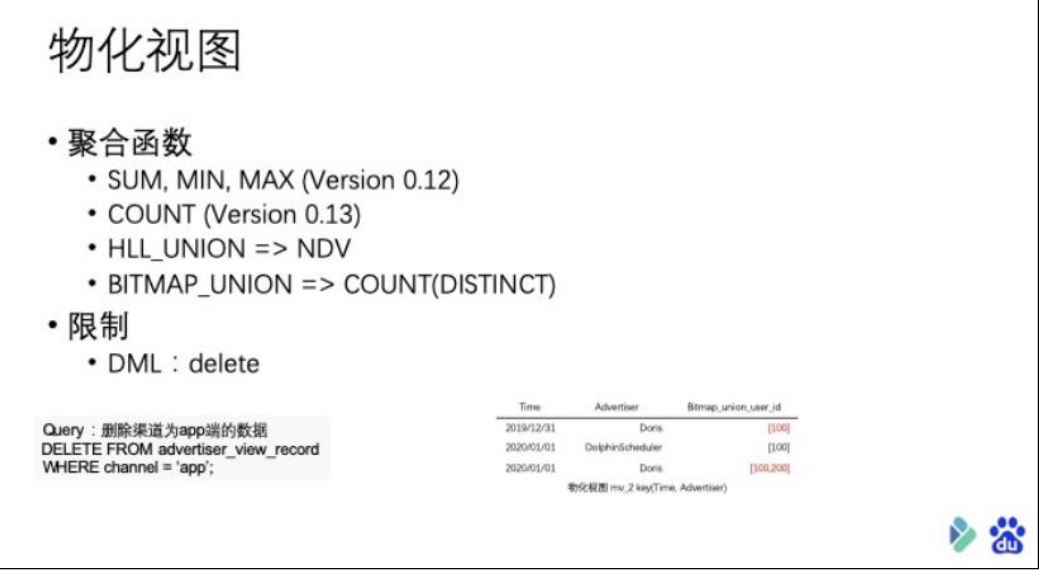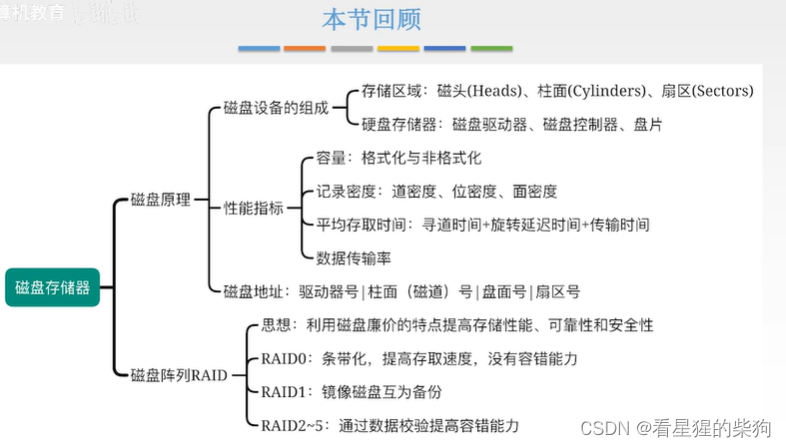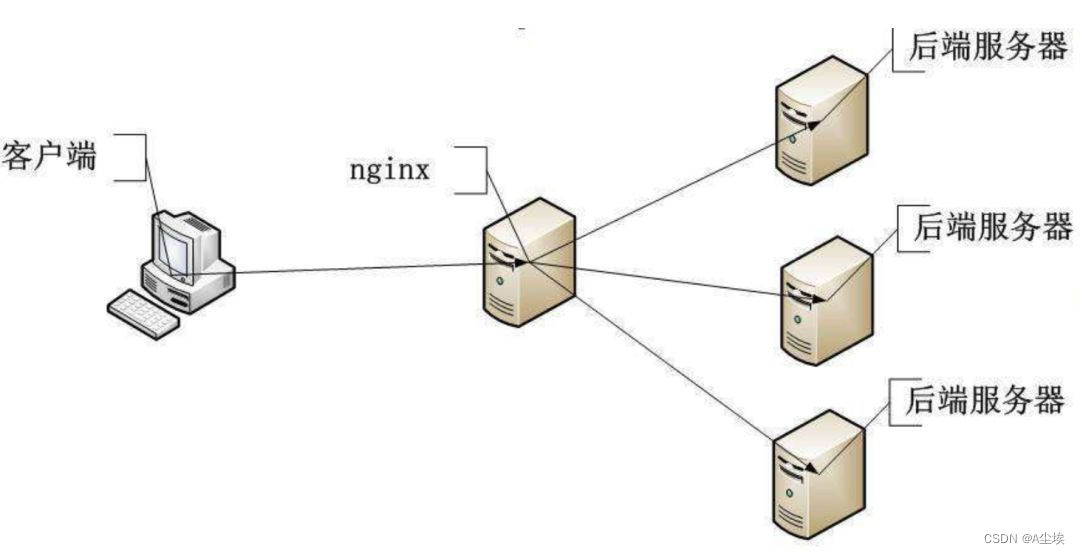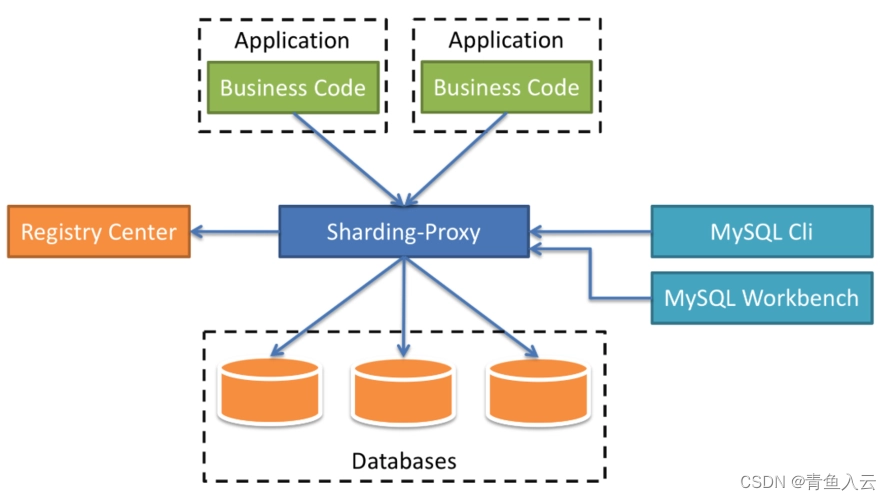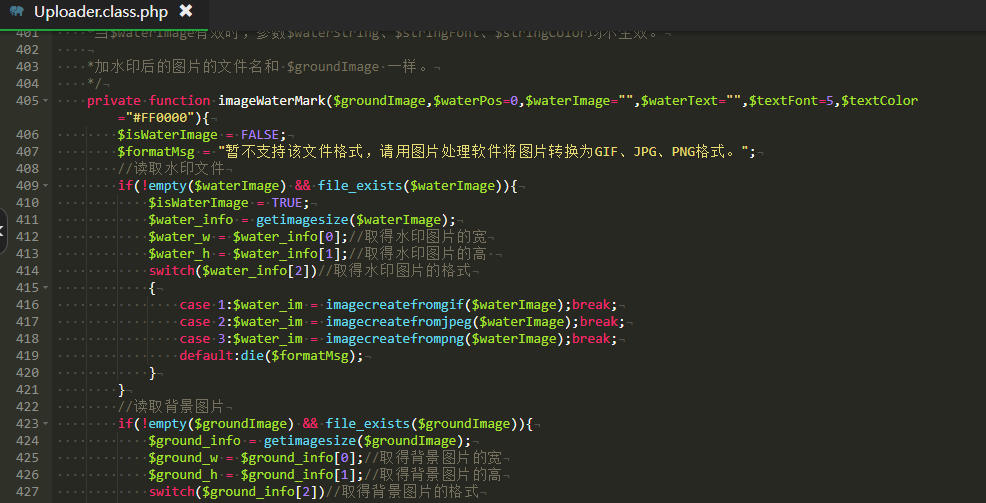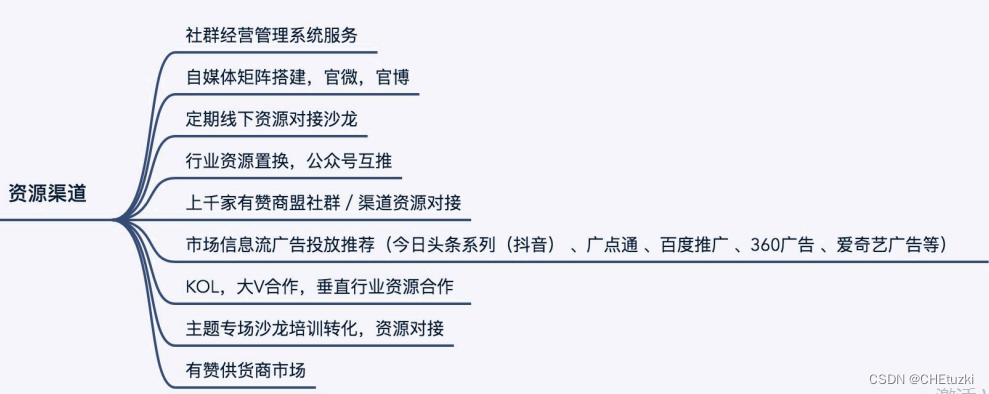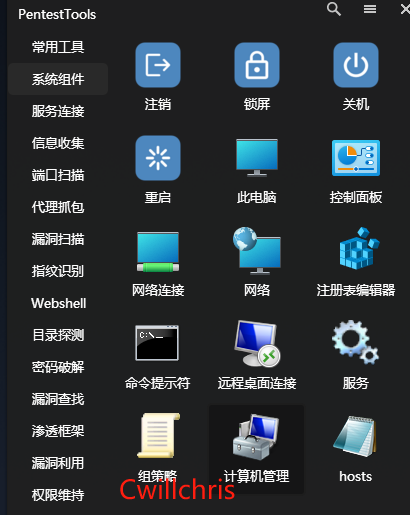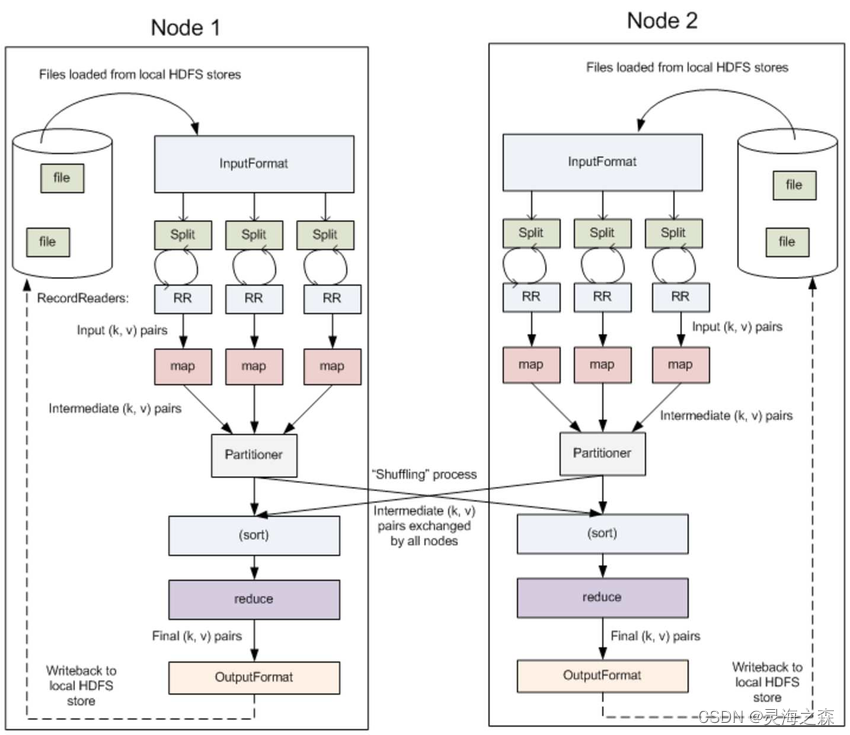一、折线图绘制与保存图片
1、matplotlib.pyplot模块
matplotlib.pyplot包含了一系列类似于matlab的画图函数。它的函数作用于当前图形(figure)的当前坐标系(axes)
import matplotlib.pyplot as plt2、折线图绘制与显示
展示城市一周的天气,比如从星期一到星期日的天气温度如下
# 1)创建画布(容器层)
plt.figure()
# 2)绘制折线图(图像层)
plt.plot([1,2,3,4,5,6,7], [17,17,18,15,11,11,13])
# 3)显示图像
plt.show()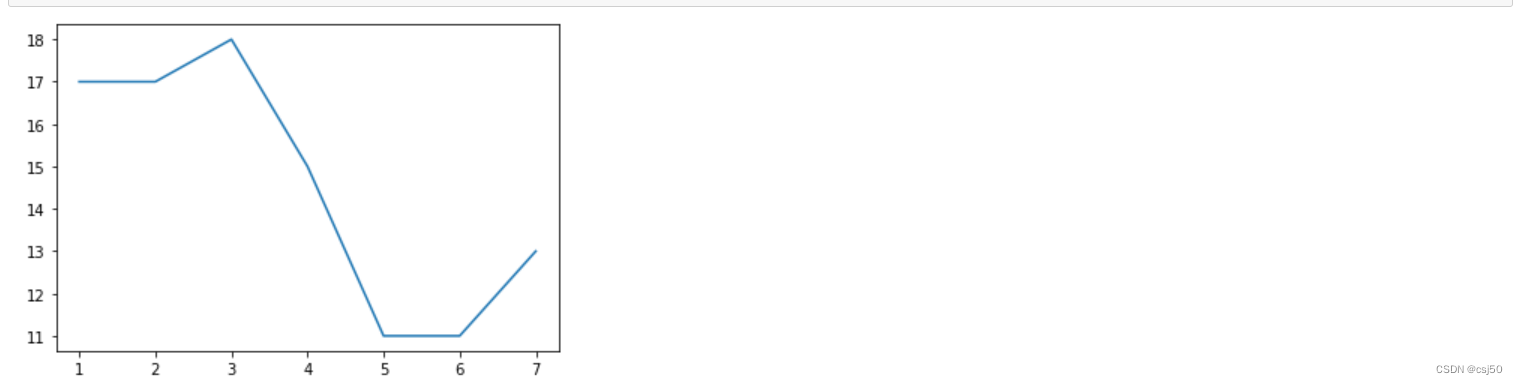
3、设置画布属性与图片保存
plt.figure(figsize=(), dpi=)
figsize:指定的长宽
dpi:图像的清晰度,dot per inch 每英寸有多少个点
返回fig对象
plt.savefig(path)
# 1)创建画布(容器层)
plt.figure(figsize=(20,8), dpi=100)
# 2)绘制折线图(图像层)
plt.plot([1,2,3,4,5,6,7], [17,17,18,15,11,11,13])
# 保存图像
plt.savefig("/root/test78.png")
# 3)显示图像
plt.show()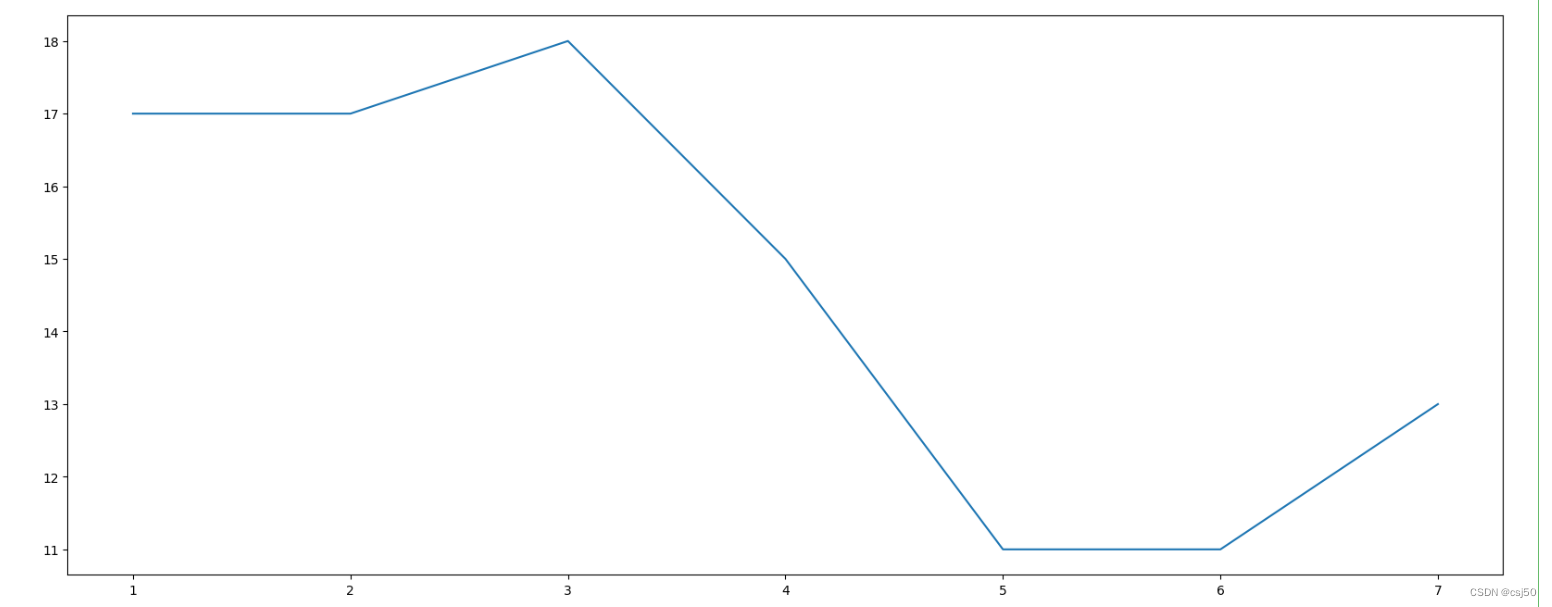
注:plt.show()会释放figure资源,如果在显示图像之后保存图片将只能保存空图片
二、完善原始折线图1(辅助显示层)
1、案例:画出某城市11点到12点1小时内每分钟的温度变化折线图,温度范围在15度~18度
2、准备数据并画出初始折线图
# 案例:画出某城市11点到12点1小时内每分钟的温度变化折线图,温度范围在15度~18度
import random
# 1、准备数据 x y
x = range(60)
y_shanghai = [random.uniform(15, 18) for i in x]
# 2、创建画布
plt.figure(figsize=(20,8), dpi=100)
# 3、绘制图像
plt.plot(x, y_shanghai)
# 4、显示图像
plt.show()
3、添加自定义x、y刻度
修改刻度
(1)plt.xticks(x, [labels], **kwargs)
说明:
x:要显示的刻度值
[labels]:数组类型,用于设置每个间隔的显示标签
**kwargs:用于设置标签字体倾斜度和颜色等外观属性
(2)plt.yticks(y, **kwargs)
说明:
y:要显示的刻度值
**kwargs:刻度值显示的说明
import random
# 1、准备数据 x y
x = range(60)
y_shanghai = [random.uniform(15, 18) for i in x]
# 2、创建画布
plt.figure(figsize=(20,8), dpi=100)
# 3、绘制图像
plt.plot(x, y_shanghai)
# 修改x、y刻度
# 准备x的刻度说明
x_label = ["11点{}分".format(i) for i in x]
plt.xticks(x[::5], x_label[::5])
plt.yticks(range(0, 40, 5))
# 4、显示图像
plt.show()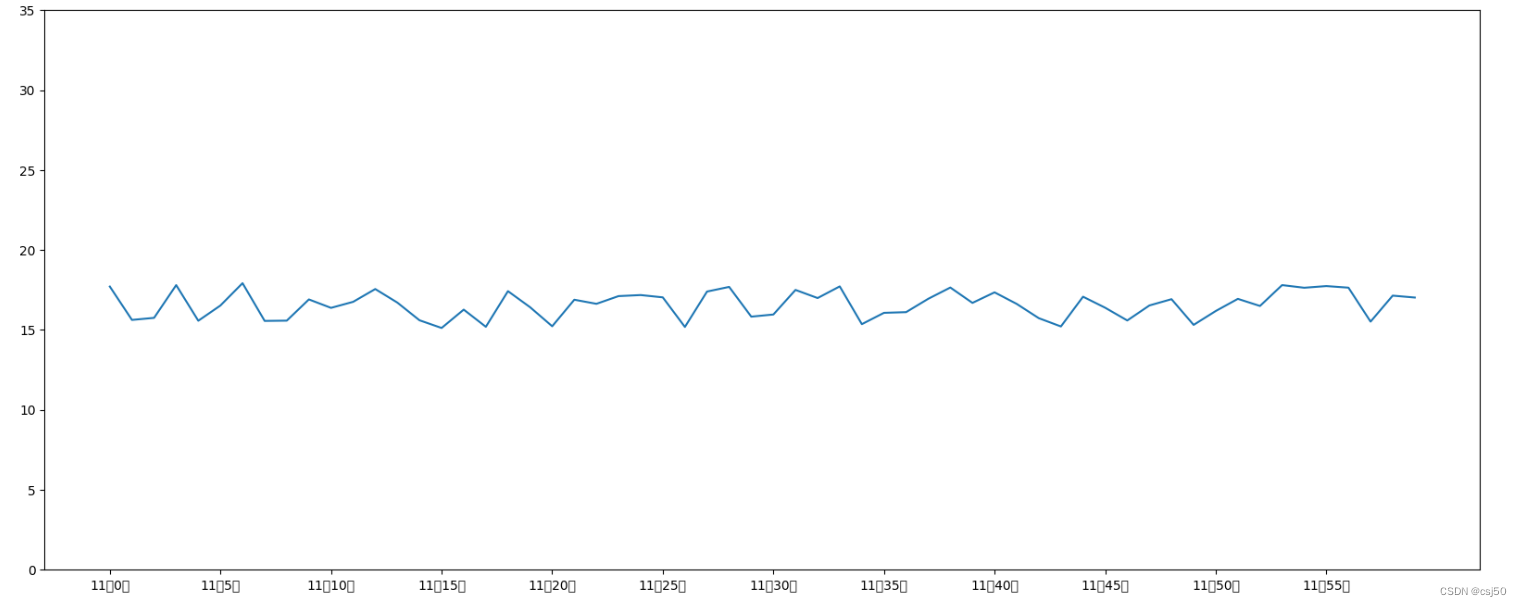
4、中文显示问题解决
(1)安装依赖包
yum install fontconfig mkfontscale
(2)从windows系统复制一个微软雅黑
C:\Windows\Fonts\msyh.ttc
(3)将msyh.ttc上传到
/usr/share/fonts/
(3)刷新缓存
mkfontscale && mkfontdir && fc-cache
(4)找到配置文件位置
import matplotlib
matplotlib.matplotlib_fname()显示
/usr/local/lib64/python3.6/site-packages/matplotlib/mpl-data/matplotlibrc
(6)编辑文件matplotlibrc
找到font.family,去掉注释
找到font.sans-serif,去掉注释,并加上Microsoft YaHei
(7)删除缓存
cd ~/.cache/matplotlib/
rm -r *
(8)代码
import random
# 设置字体
plt.rcParams["font.sans-serif"]=["Microsoft YaHei"]
# 该语句解决图像中的“-”负号的乱码问题
plt.rcParams["axes.unicode_minus"]=False
# 1、准备数据 x y
x = range(60)
y_shanghai = [random.uniform(15, 18) for i in x]
# 2、创建画布
plt.figure(figsize=(20,8), dpi=100)
# 3、绘制图像
plt.plot(x, y_shanghai)
# 修改x、y刻度
# 准备x的刻度说明
x_label = ["11点{}分".format(i) for i in x]
plt.xticks(x[::5], x_label[::5])
plt.yticks(range(0, 40, 5))
# 4、显示图像
plt.show()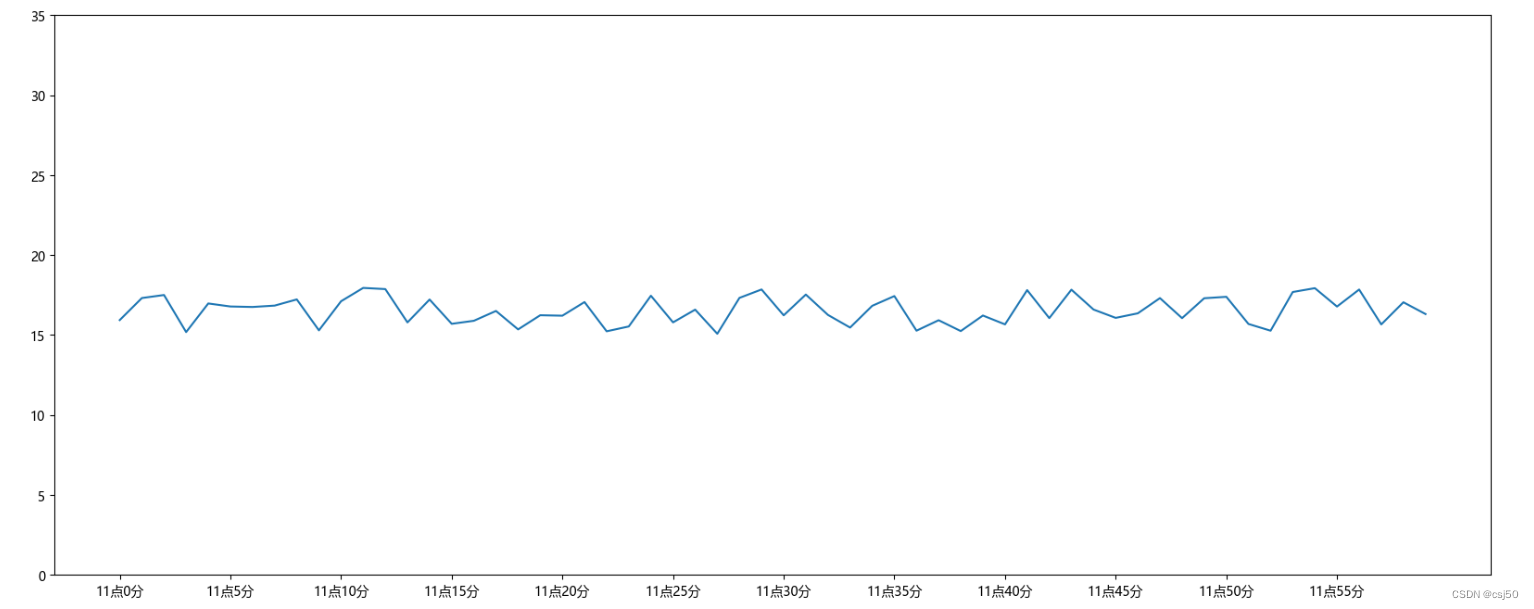
5、添加网络显示
plt.grid(b, linestyle='', alpha=)
说明:
b:布尔值,是否显示网格
linestyle:线条风格
alpha:透明度
import random
# 设置字体
plt.rcParams["font.sans-serif"]=["Microsoft YaHei"]
# 该语句解决图像中的“-”负号的乱码问题
plt.rcParams["axes.unicode_minus"]=False
# 1、准备数据 x y
x = range(60)
y_shanghai = [random.uniform(15, 18) for i in x]
# 2、创建画布
plt.figure(figsize=(20,8), dpi=100)
# 3、绘制图像
plt.plot(x, y_shanghai)
# 修改x、y刻度
# 准备x的刻度说明
x_label = ["11点{}分".format(i) for i in x]
plt.xticks(x[::5], x_label[::5])
plt.yticks(range(0, 40, 5))
# 添加网格显示
plt.grid(True, linestyle='--', alpha=0.5)
# 4、显示图像
plt.show()
6、添加描述信息
添加x轴、y轴,描述信息及标题
import random
# 设置字体
plt.rcParams["font.sans-serif"]=["Microsoft YaHei"]
# 该语句解决图像中的“-”负号的乱码问题
plt.rcParams["axes.unicode_minus"]=False
# 1、准备数据 x y
x = range(60)
y_shanghai = [random.uniform(15, 18) for i in x]
# 2、创建画布
plt.figure(figsize=(20,8), dpi=100)
# 3、绘制图像
plt.plot(x, y_shanghai)
# 修改x、y刻度
# 准备x的刻度说明
x_label = ["11点{}分".format(i) for i in x]
plt.xticks(x[::5], x_label[::5])
plt.yticks(range(0, 40, 5))
# 添加网格显示
plt.grid(True, linestyle='--', alpha=0.5)
# 添加描述信息
plt.xlabel("时间变化")
plt.ylabel("温度变化")
plt.title("某城市11点到12点每分钟的温度变化状况")
# 4、显示图像
plt.show()